Cómo hacer que el tablero de Trello sea público, privado o de solo lectura
Los tableros de Trello son los proyectos que se pueden compartir con otras personas, generalmente por invitándolos a la junta. Al cambiar su configuración de visibilidad, el tablero también se puede hacer accesible para todos los miembros del equipo, sin tener que invitarlos. O puede mantenerlo confinado solo a usted si desea mantener toda la información en ese tablero personal. Además, es posible que desee mostrar su Tablero de Trello a alguien, sin otorgarle la autoridad para cambiar nada en él.
Hay algunas configuraciones de visibilidad para que tu tablero elija. Y elegir una configuración de visibilidad para un tablero depende de cuán restringido desee que sea ese tablero. Es por eso que es realmente importante aprender cómo cambiar la visibilidad de un tablero mientras se es consciente de lo que representa esa configuración de visibilidad.
Así que hemos creado este artículo para brindarle los pasos para cambiar la visibilidad de un tablero donde puede hacer que el tablero de Trello sea público, privado o de solo lectura. Así que sin esperar más, comencemos.
Contenido
Cambiar la configuración de visibilidad del tablero de Trello
Cambiar la visibilidad de un tablero en Trello es un proceso muy simple. Apenas se necesitan 10 segundos para cambiarlo, todo lo que necesita hacer es seguir los pasos dados. (Tenga en cuenta que necesita tener permisos de ‘Administrador’ para cambiar la visibilidad de un tablero)
Proceso
1. Inicie sesión en Trello y accederá directamente a la sección de su tablero.
2. Ahora seleccione un tablero para cambiar su visibilidad.
3. Después de llegar al tablero deseado, haga clic en la visibilidad actual ajustes para el tablero en el lado izquierdo de tu Avatar.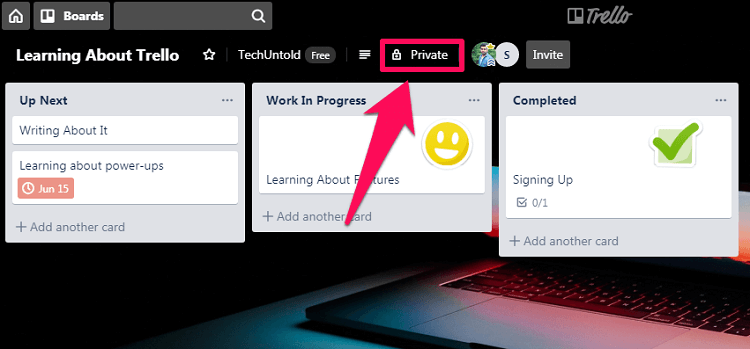
4. Tan pronto como haga clic en la visibilidad, verá todas las opciones de visibilidad para el tablero. Ahora simplemente haga clic en una opción para hacer que el tablero de Trello sea público o privado. (Nota: La visibilidad de la organización solo está disponible para suscriptores comerciales)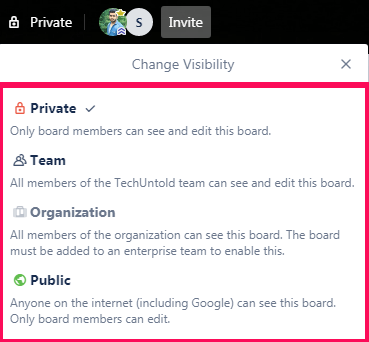
Hacer que el tablero de Trello sea de solo lectura
A partir de ahora, Trello no le brinda ninguna opción directa para establecer la visibilidad de un tablero en Solo lectura. Pero aún así, puede hacer que un tablero sea de solo lectura para personas seleccionadas tanto en la versión gratuita como en la comercial.
En Versión Gratuita
En la versión gratuita, puede hacer que la visibilidad de un tablero sea de solo lectura haciendo que su tablero “Impacto.” Cuando hace público un tablero de Trello, cualquier persona en Internet puede verlo. Entonces, después de eso, solo tienes que compartir el enlace del tablero. Sin embargo, la persona con el enlace solo puede ver el contenido del tablero y no podrá editar el tablero de ninguna manera posible.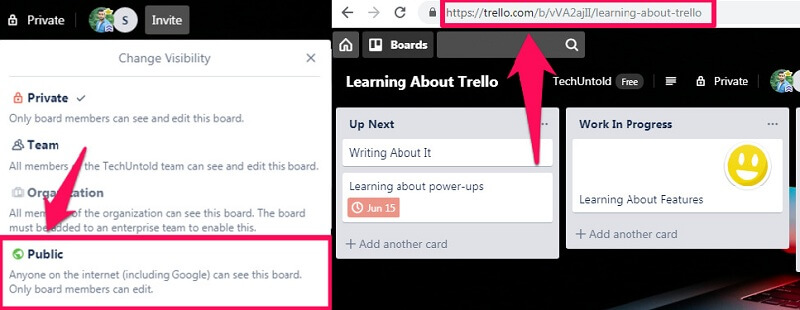
(Nota: La visibilidad del tablero será de solo lectura para la persona con el enlace, siempre que no sea miembro del tablero..)
En Suscripción Comercial
Al igual que la versión gratuita, la suscripción comercial tampoco viene con visibilidad de solo lectura para el tablero. Pero en lugar de compartir el enlace del tablero, con la suscripción comercial, puede hacer que el tablero sea de ‘solo lectura’ para las personas agregándolos como observadores. Solo tienes que seguir estos pasos para hacerlo.
Proceso
1. Inicie sesión en Trello y selecciona el tablero al que desea agregar observadores.
2. Ahora haga clic en ‘Invitar’ de la sección de socios.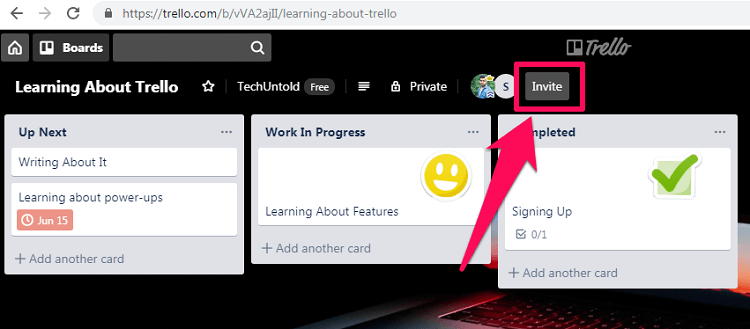
3. Escribe el correo electrónico de la persona si no está en Trello o simplemente escriba su nombre si ya lo está.
4. Después de eso, marque la opción ‘Incluya a este miembro como observador de solo lectura’.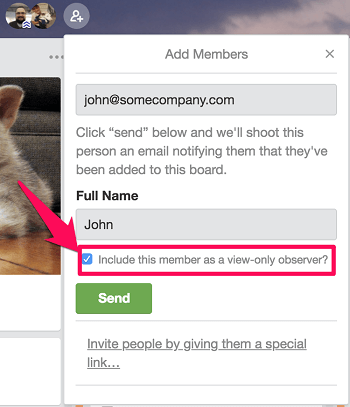
5. Finalmente, haga clic en ‘Enviar invitacion.’
Eso es todo, la persona se agregará como observador al tablero, lo que significa que no puede editar ni mover tarjetas ni cambiar nada más en el tablero. Aparte de eso, con la suscripción comercial, también podrá cambiar los permisos de los miembros existentes a los Observadores.
Lea también Cómo eliminar tablero o tarjeta en Trello
Conclusión
Seguramente es una desventaja que no podamos establecer la visibilidad de un tablero en Solo lectura en Trello. Pero podemos hacer que sea de solo lectura para algunas personas en la versión gratuita al hacer público el foro. Sin embargo, si vuelve a cambiar la visibilidad de Público a cualquier otra visibilidad, las personas con el enlace ya no podrán ver el tablero. Entonces podemos decir que con la versión gratuita, la solución es temporal.
Por otro lado, con la Suscripción Business, el proceso para hacer un tablero de solo lectura para personas seleccionadas es mucho más fácil. Y puedes mantenerlos como observadores todo el tiempo que quieras.
últimos artículos